一、贴图与材质球
材质(Material):物体的质地,物体看起来是什么做的
贴图(Texture):普通的材质图片
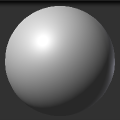
贴图 + 着色器(Shader) = 材质球
所谓着色器(Shader)实际上就是一小段程序,它负责将输入的网格(Mesh)以指定的方式和输入的贴图或者颜色等组合作用,然后输出,着色器是一种可以精确控制材质球的工具,通过贴图和着色器的配合开发人员可以创造出非常逼真的模型
Shader是个非常复杂的东西,学习Unity中的Shader编程,最好是之前对OpenGL或Direct3D的渲染状态等相关知识有一个基本的了解,所以可以暂时使用默认的Shader,以后再进行了解/学习
材质球文件后缀:.mat
二、创建与使用材质球
一个网上分享的贴图资源:rrmod.com/
下载后会得到一个.unitypackage的文件,先直接将其拖到Project中,也可以使用其它任意贴图
之后在Assets中建立“Materials”和“Textures”文件夹,用于存放材质球和贴图(为了方便管理)

然后就可以在“Materials”文件夹中新建材质球了,如下:
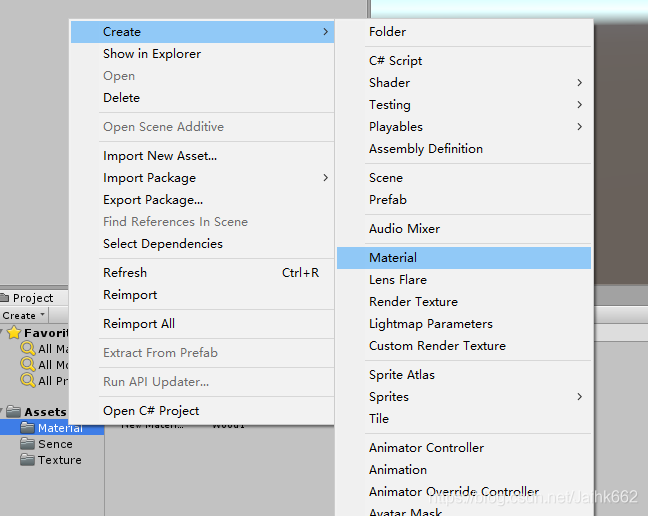
编辑材质球:
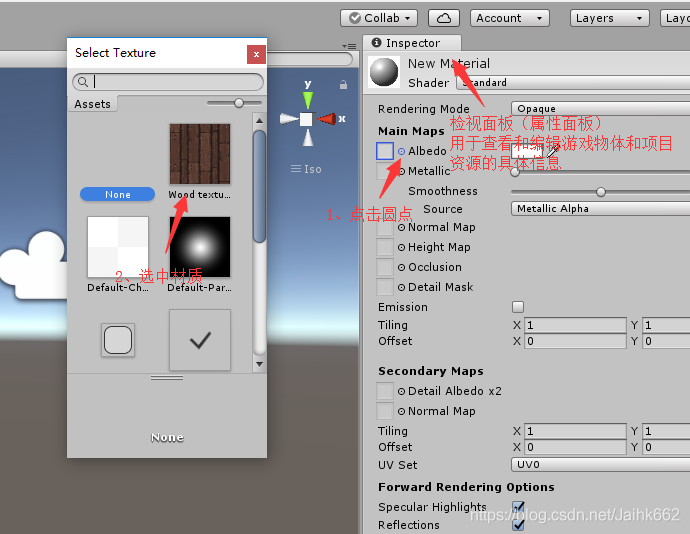
使用材质球就非常简单了,直接将材质球往物体上托即可
效果如下:

tiling缩放:表示贴图在UV坐标的缩放倍数,直接举例子:
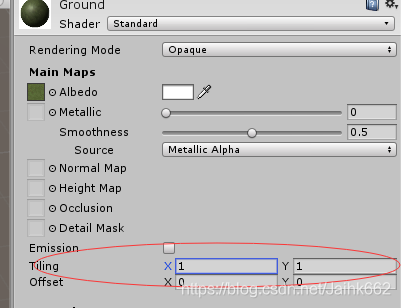
将其由(1,1)改为(2,2)后变化如下:






 本文介绍了Unity3D中的贴图和材质球概念,材质是物体表面的质地,贴图是材质的视觉表现。着色器是控制材质效果的程序,结合贴图可以实现逼真的模型效果。学习者可以先使用默认着色器,随着经验积累再深入Shader编程。文章还指导了如何创建和使用材质球,以及管理贴图资源的方法。
本文介绍了Unity3D中的贴图和材质球概念,材质是物体表面的质地,贴图是材质的视觉表现。着色器是控制材质效果的程序,结合贴图可以实现逼真的模型效果。学习者可以先使用默认着色器,随着经验积累再深入Shader编程。文章还指导了如何创建和使用材质球,以及管理贴图资源的方法。
















 2万+
2万+

 被折叠的 条评论
为什么被折叠?
被折叠的 条评论
为什么被折叠?








